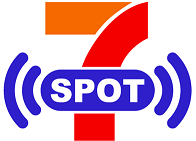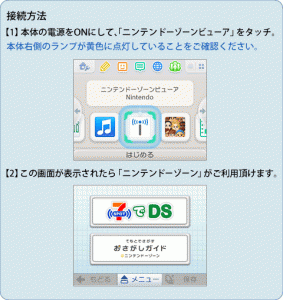3DSでセブンスポットからのダウンロード受け取りの方法
登録・ダウンロード受け取りの方法・接続トラブルをまとめました
セブンスポットとは
セブン&アイグループのセブン-イレブン
イトーヨーカドー
西武・そごう
デニーズ
アリオ
アカチャンホンポ
ヨークマート
上記の店舗内で使えるWi-Fi(無線LAN)サービスです。
※一部店舗は除きます。
オムニ7会員の方、または7SPOT会員
(登録無料)の方が高速インターネット接続可能
限定コンテンツやお得なサービスをご利用いただけます。
3DSは会員登録は関係ありません。
セブンスポット会員登録方法
まずはこちらにアクセスします。
セブンスポット
必要事項を入力し仮登録を行うとメールが届きます。
*迷惑メールフォルダに仕訳される場合があります。
メールのURLをクリックすると本登録が完了します。
3DSは会員登録は関係ありません。
セブンスポットの使い方
今回は3DSの接続方法の詳細になります。
DS以外の接続方法はこちらを参照
まず本体の電源をONにしホーム画面の
「ニンテンドーゾーンビューア」をタッチします。
この時、本体右側のランプが黄色に点灯(wifi接続)
が行われているか確認しましょう。
初期の状態では登録関係が30秒程必要になります。
広告配信は『受け取らない』の設定にしておいた方が無難です。
『ニンテンドーゾーンを探す』ボタンをクリックし
7SPOTでDSと表示されたら利用可能になります。
後は画面に従ってダウンロードすれば完了です。
接続出来ない場合は本体設定を確認
ニンテンドー3DSの「本体設定」でインターネット接続先を
「7SPOT」で登録していると、コンテンツの受け取りができません。
その為「7SPOT」の登録を削除する必要があります。
ダウンロードクエストの受け取りは
7SPOTに接続する事ではなくニンテンドーゾーン接続
7SPOTはあくまで公衆の無料アクセスポイントに
接続するのと同じになってしまいます。
(その辺にある無料wifiに接続しているのと同じ)
結果としてダウンロードクエストを
受け取ることができません。
削除方法・手順
2)「インターネット設定」をクリック
3)「インターネット接続設定」をクリック
4)接続先の「7SPOT」をクリックして「設定消去」
5)接続先から「7SPOT」が消去されていることを確認
これでOkです。
接続出来る範囲は?
店舗の外からでも十分に接続可能です。
ただし建物の裏等では材質より電波が届きにくくなる為
店舗正面(ガラス面がある方)がオススメです。